Отчет об ошибках Windows (werfault.exe)-это системный процесс, который вступает в игру при сбое приложения или программы. Это указывает на то, что Windows 10 ищет решение проблемы. Но многие пользователи жаловались, что этот процесс может иногда вызывать проблемы с высокой загрузкой ЦП и диска.
Как исправить высокую загрузку ЦП и диска Werfault.exe
Перезапустите или отключите отчет об ошибках Windows
Убедитесь, что перезапуск или отключение службы решает эту проблему.
- Введите services.msc в строку поиска Windows и нажмите Enter.
- В новом окне Службы щелкните правой кнопкой мыши Отчет об ошибках Windows .
- Выберите Остановить , подождите несколько секунд и перезапустите службу.

- Кроме того, вы также можете отключить службу. Дважды щелкните Отчет об ошибках Windows и в разделе Тип запуска выберите Отключить . Сохраните изменения.
Обновите драйверы
Устаревшие драйверы могут вызвать самые разные проблемы на вашем компьютере. У werfault.exe возникают проблемы с получением информации об ошибках, связанных с драйвером, это может привести к высокой загрузке процессора и диска. Обновите или переустановите драйверы и проверьте результаты.
Запустите Диспетчер устройств и щелкните правой кнопкой мыши драйверы с желтой меткой рядом с ними. Выберите Обновить драйвер . Если проблема не исчезнет, удалите проблемные драйверы и перезагрузите компьютер.
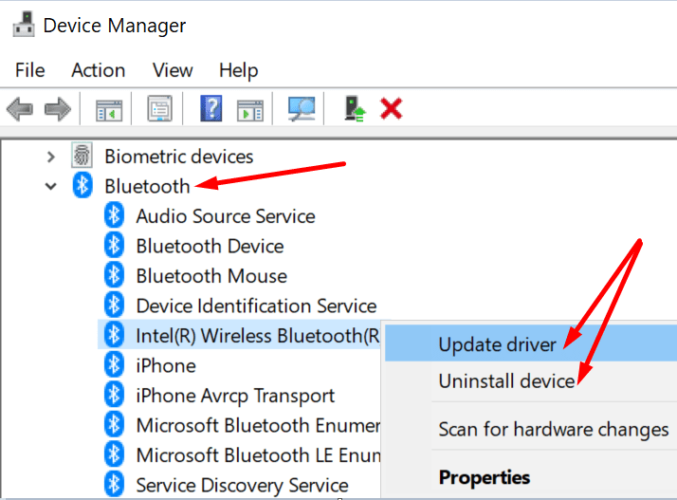
Кроме того, вы также можете использовать средство обновления драйверов, чтобы выполнить эту работу.
Сканируйте свою систему на наличие вредоносных программ
Заражение вредоносным ПО часто вызывает программы и процессы для использования большей мощности процессора, чем обычно. Используйте свой антивирус для тщательного сканирования на наличие вредоносных программ. Перезагрузите компьютер и проверьте, сохраняется ли проблема.
Закройте фоновые приложения
Убедитесь, что другие программы, работающие в фоновом режиме, не мешают работе инструмента отчетов об ошибках Windows. Запустите Диспетчер задач , перейдите на вкладку Процессы и закройте все ненужные приложения.
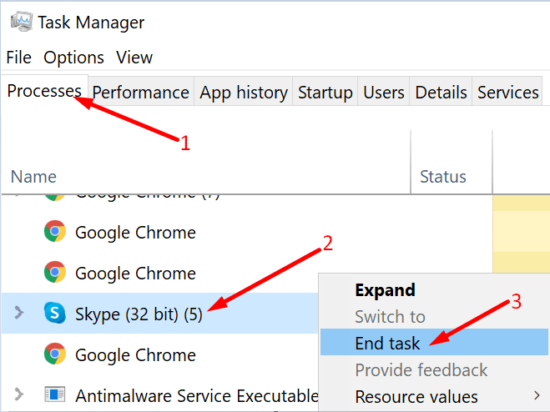
Кроме того, вы также можете выполнить чистую загрузку компьютера .
/p>
Запустите SFC и DISM
Ошибки диска и поврежденные системные файлы также могут вызывать проблемы с высокой загрузкой ЦП и диска.
- Перейдите в Этот компьютер , щелкните правой кнопкой мыши диск и выберите Свойства .
- Перейдите на вкладку Общие и запустите Очистка диска .

- Затем перейдите на вкладку Инструменты и нажмите кнопку Проверка ошибок .
- Запустите командную строку с правами администратора.
- Поочередно выполните следующие команды:
- sfc/scannow
- DISM/online/cleanup-image/CheckHealth
- DISM/Online/cleanup-image/restorehealth
- Перезагрузите компьютер.
Заключение
Чтобы исправить сообщения об ошибках Windows, связанные с высокой загрузкой ЦП и диска, просканируйте основной диск на наличие ошибок и обновите драйверы. Если проблема не исчезнет, перезапустите службу отчетов об ошибках Windows и выполните тщательное сканирование на наличие вредоносных программ. Какое из этих решений сработало для вас? Дайте нам знать в комментариях ниже.